centos 7 yumが利用できない問題を解決する方法
- 藏色散人オリジナル
- 2022-01-28 14:28:1416164ブラウズ
centos 7 yum が利用できない解決策: 1. 現在の CentOS7 に root としてログインします; 2. ネットワーク カード構成ファイルを変更します; 3. "ONBOOT" の値を "yes" に変更します; 4. を再起動します操作系も十分です。

centos 7 yum の問題の解決方法利用できないのですか?
CentOS 7 - 最小限のインストール後、yum コマンドが使用できない問題を解決します。
CentOS 7 を最小限の方法でインストールした後、正直に言うと、純粋なシェル モードで作業することにあまり慣れておらず、好きではありません。root アカウントでログインした後、すぐに必要になりました。 GNOME をインストールしようとしましたが、yum が正しく動作しないことがわかりました。 ! !1. X Window をインストールするコマンドを入力してください。インストール エラーが発生しました。 !
シェルにコマンド yum groupinstall "X Window System" を入力し、Enter キーを押して現在のコマンドを実行すると、yum が正しく動作しないことがわかります。 ! ! !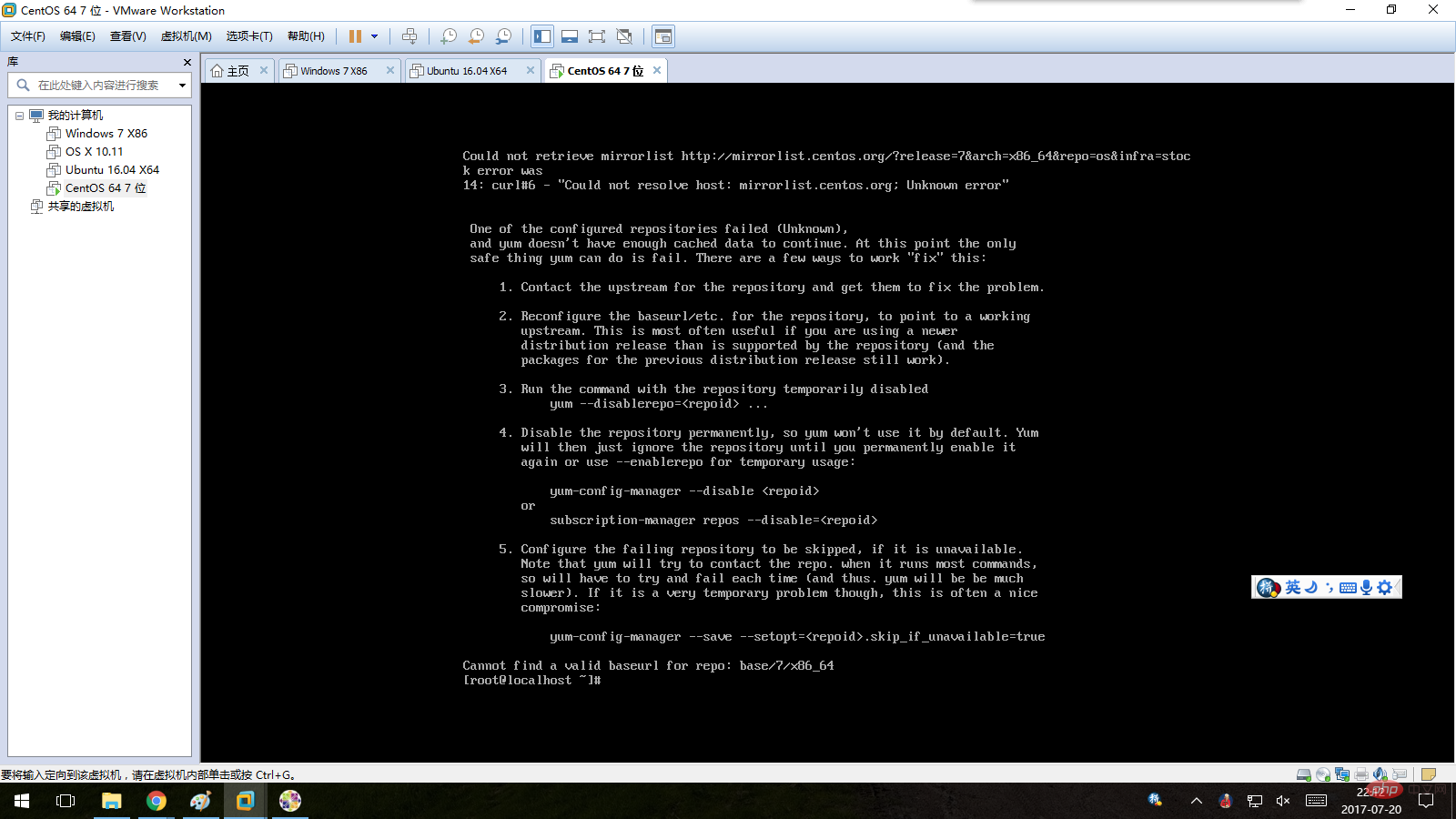
#2 番目に、yum が正常にインストールされているかどうかを確認します。
シェルに「yum --help」と入力すると、yum が正常にインストールされたことが結果として表示されます。 !何が悪かったのか?ネチズンからのいくつかのヒントの後、おそらく私のネットワーク カードがオペレーティング システムで起動できなかったことがわかりました。 ! !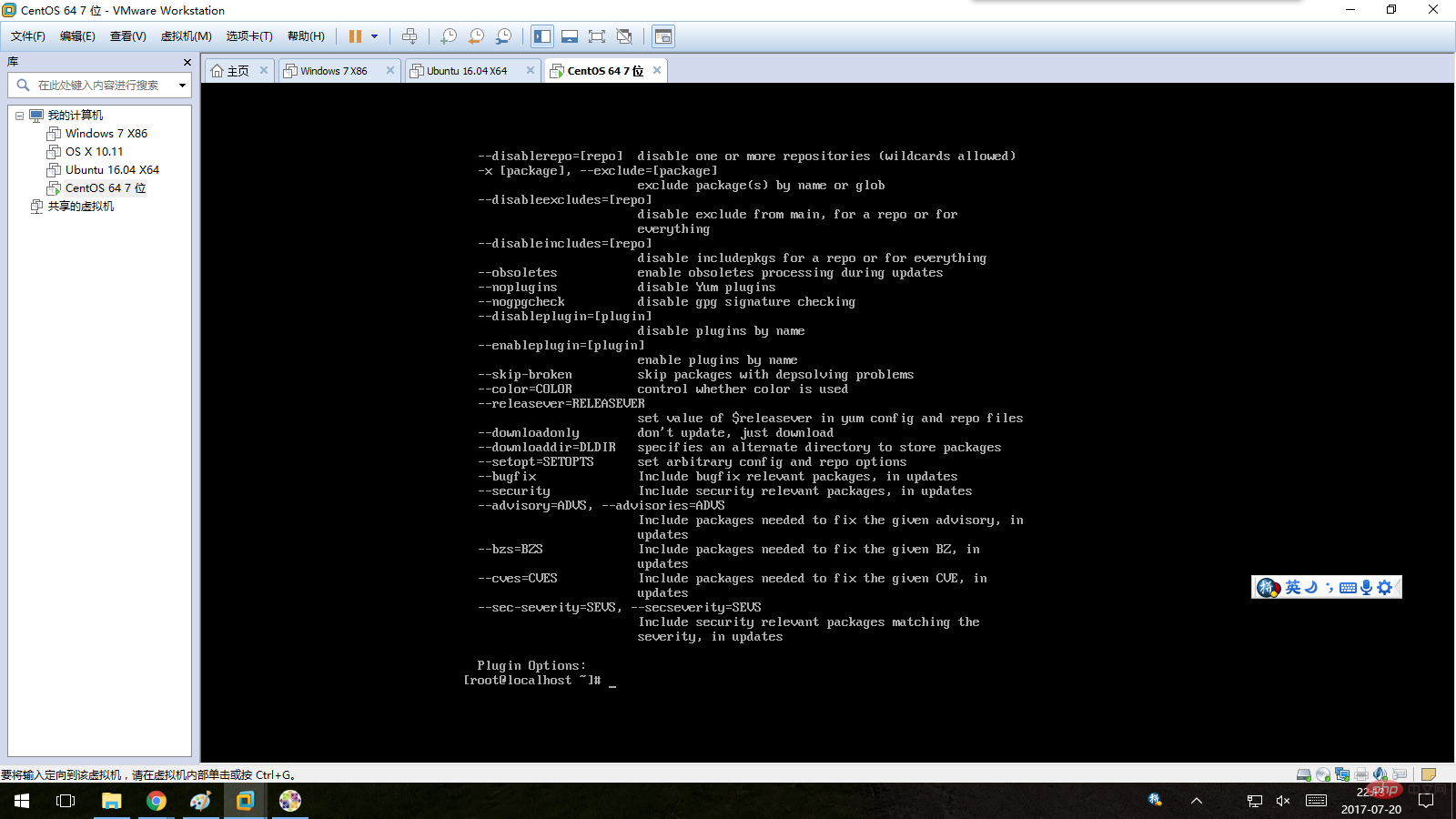
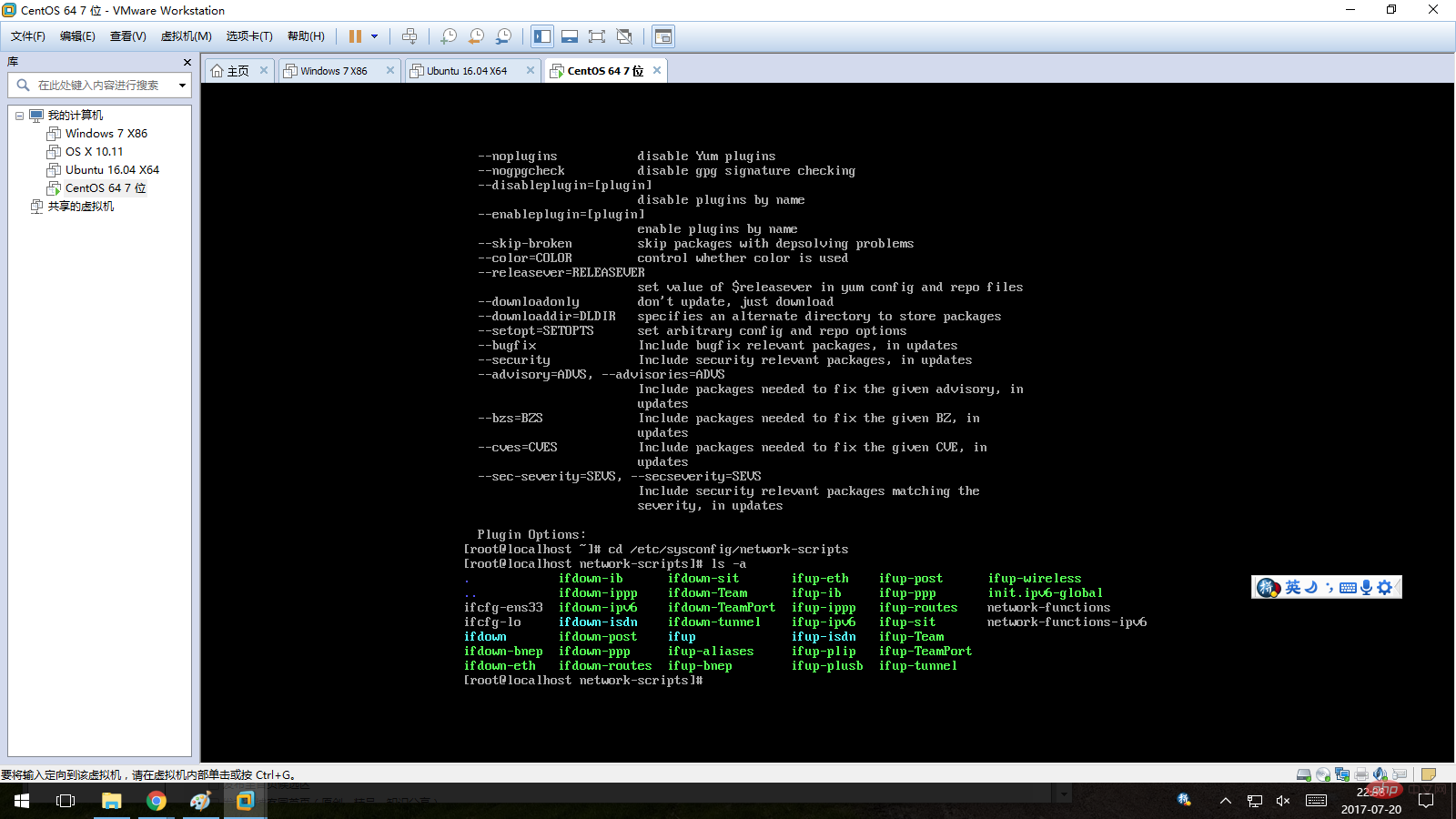
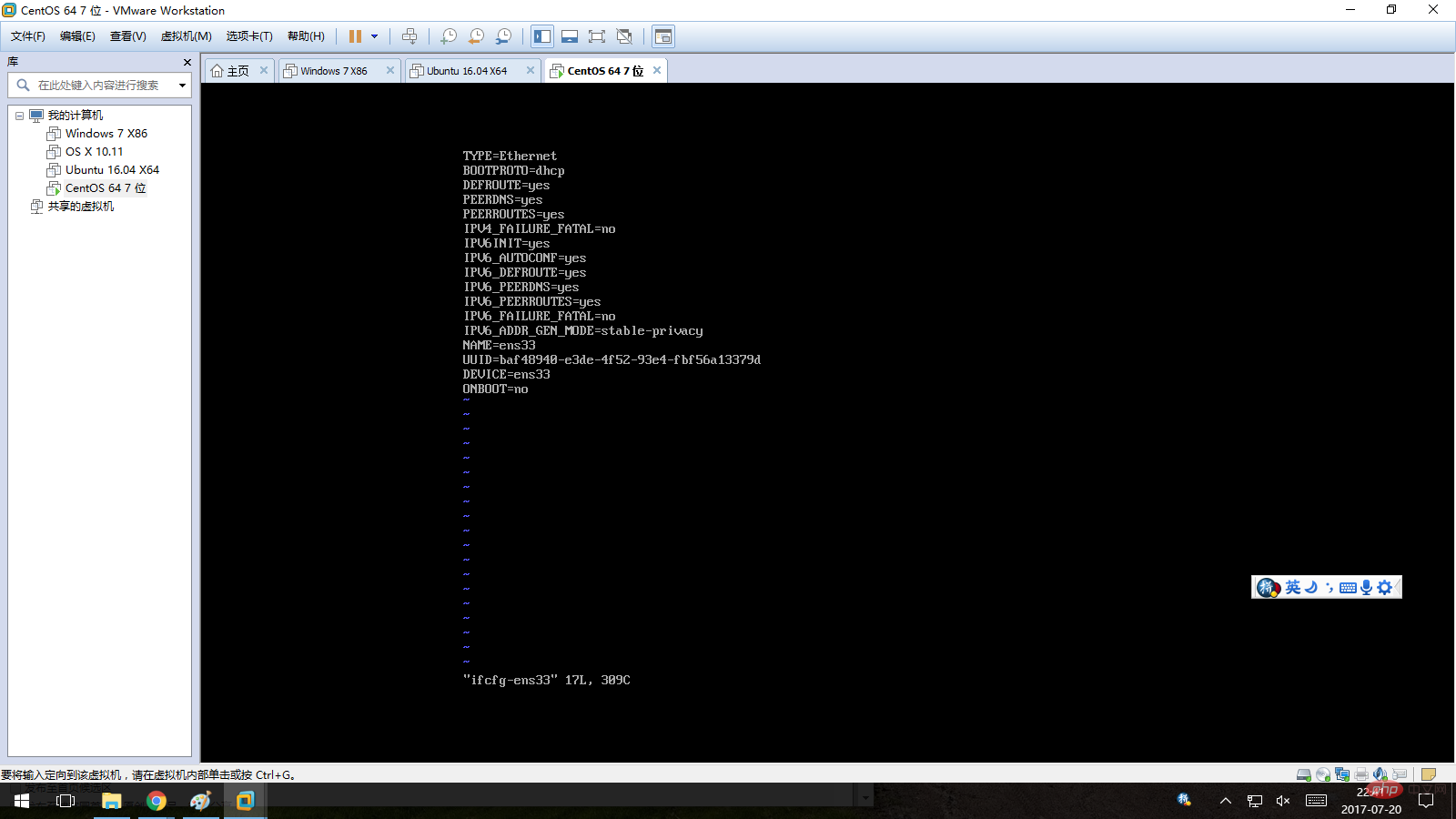
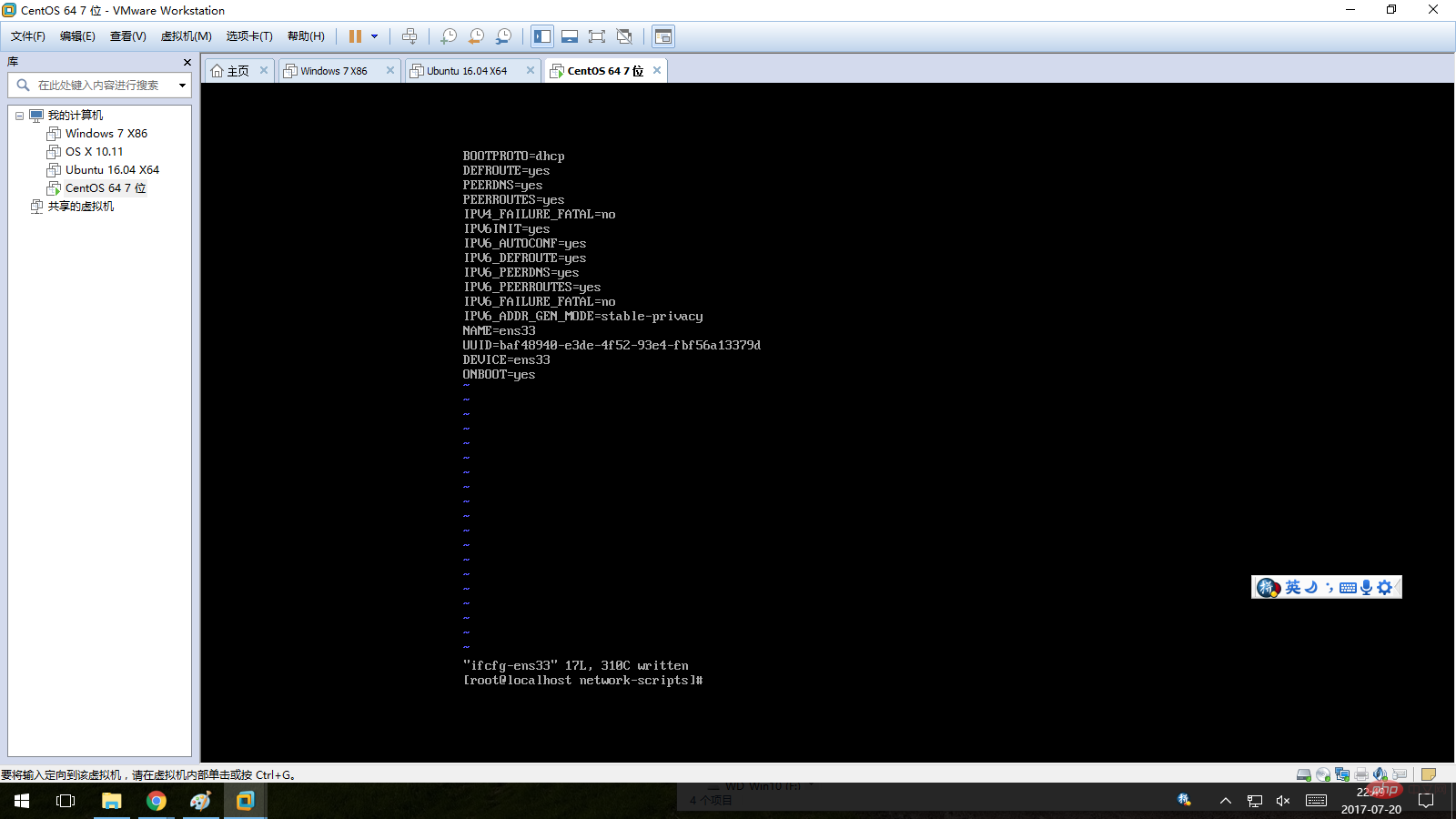
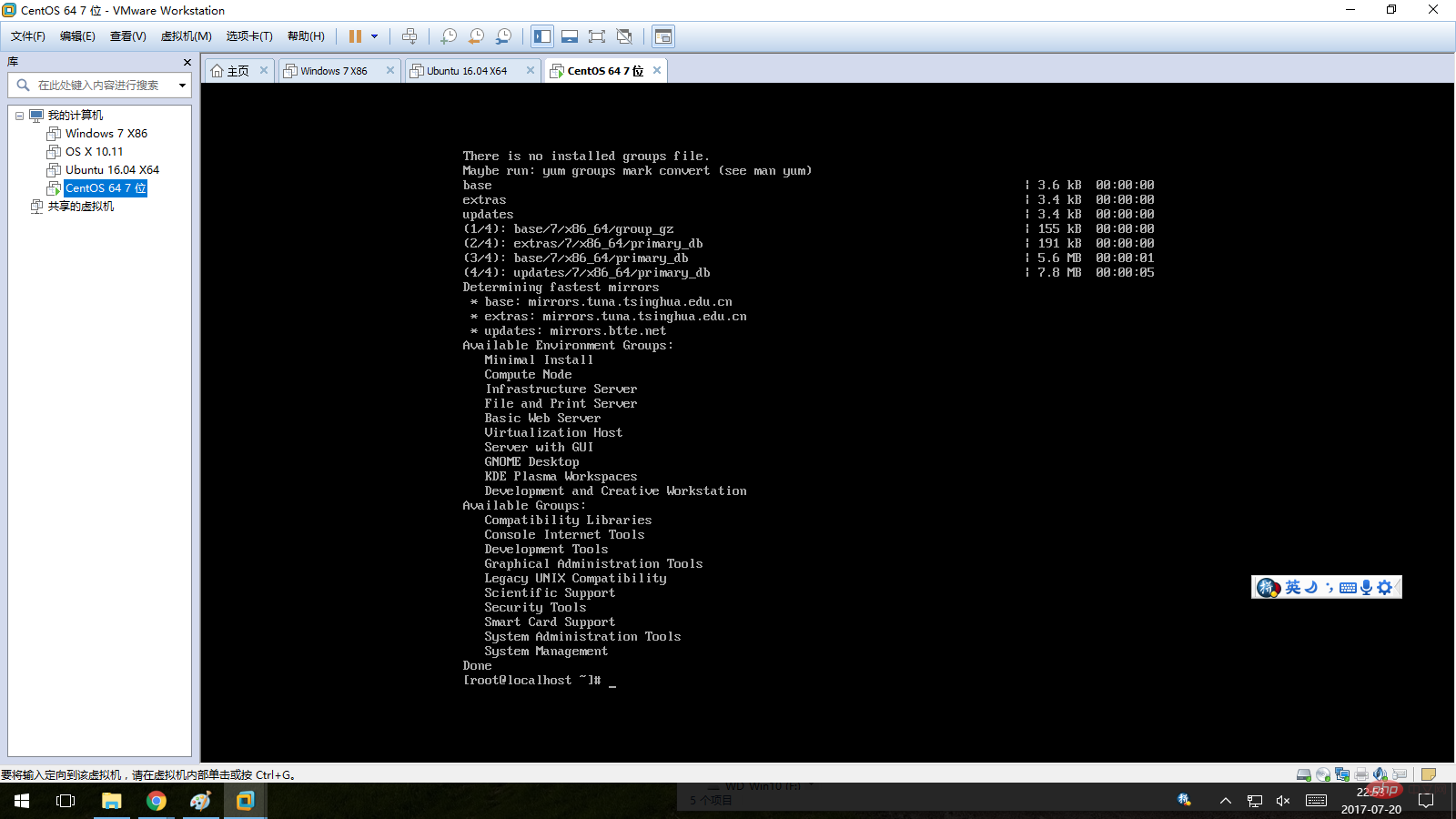
以上がcentos 7 yumが利用できない問題を解決する方法の詳細内容です。詳細については、PHP 中国語 Web サイトの他の関連記事を参照してください。
声明:
この記事の内容はネチズンが自主的に寄稿したものであり、著作権は原著者に帰属します。このサイトは、それに相当する法的責任を負いません。盗作または侵害の疑いのあるコンテンツを見つけた場合は、admin@php.cn までご連絡ください。

